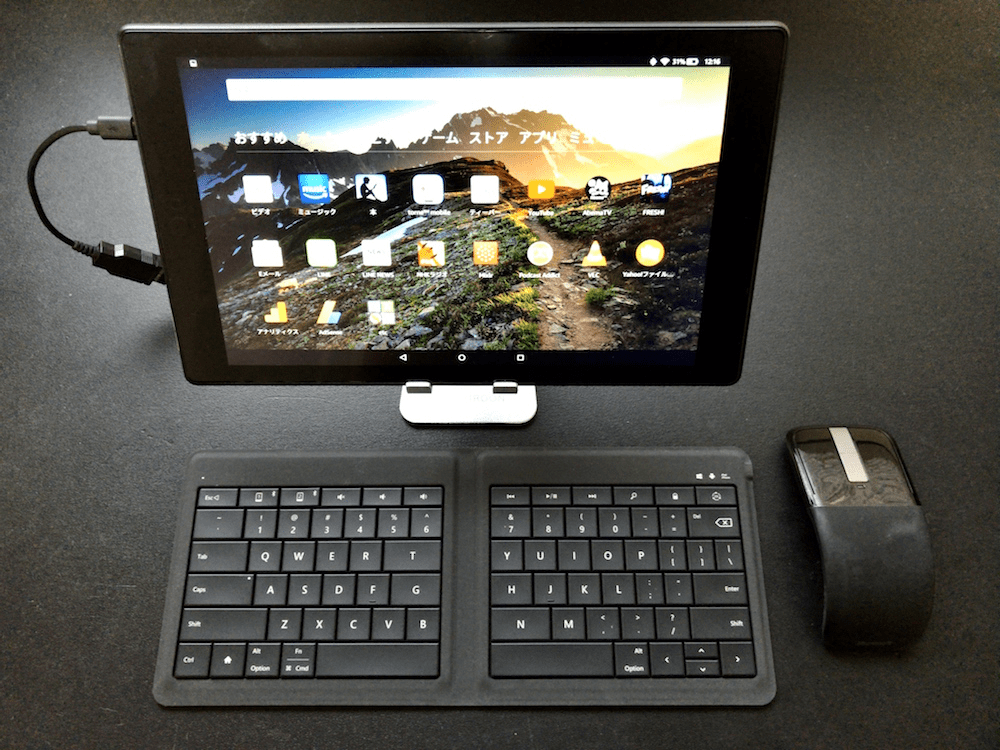先日、Amazonタイムセール祭りで購入したFire HD 10。
![]() Amazonタイムセール祭りで購入した、 Fire HD 10の個人的セットアップ
Amazonタイムセール祭りで購入した、 Fire HD 10の個人的セットアップ
AmazonプライムビデオやYouTube、AbemaTVなど、おもに動画視聴用端末として大活躍中だ。
そんなFire HD 10が、外付けキーボードとマウスでタブレットパソコンのように使えないか試してみた。
外付けキーボードとマウス
今回使うのは、僕が愛用しているMicrosoftのUniversal Foldable KeyboardとArc Touch Mouse。

どちらも軽量で、折りたたんだり伸ばしたりすることで厚みがなくなり、携帯性能に富んだノマドワーカー必携の機器だ。
Arc Touch Mouseは後継機種がリリースされているが、Universal Foldable Keyboardは現時点で販売が終了しており、後継機もないのが非常に残念。
![]() マウスの後継機候補No.1!「Microsoft Arc Mouse」
マウスの後継機候補No.1!「Microsoft Arc Mouse」
![]() モバイルキーボードの最適解!?「Microsoft Universal Foldable Keyboard」を購入!
モバイルキーボードの最適解!?「Microsoft Universal Foldable Keyboard」を購入!
Fire HD 10でMicrosoft Universal Foldable Keyboardを使う
これは以前、HD 8で試しているので、使えるはずだ。
![]() Amazon Fire HD 8にマウスとキーボードを接続して、タブレットPCとして使う
Amazon Fire HD 8にマウスとキーボードを接続して、タブレットPCとして使う
Universal Foldable Keyboardを開き、接続OSでAndroid(ドロイド君マーク)を選択し、Bluetoothボタンの1か2のいずれかを長押しする。
Bluetoothボタンが点滅すると、接続準備完了だ。
Fire HD 10の[設定]>[ワイヤレス]>[Bluetooth]を選択し、Bluetoothをオン。
[Bluetooth端末をペアリング]を選択し、ポップアップの[スキャン]をタップするとUniversal Foldable Keyboardがリストアップされる。
リストアップされたUniversal Foldable Keyboardを選択すると6桁のペアリングコードが表示されるので、Universal Foldable Keyboardで入力しEnterすると、ペアリング完了だ。
ふつうに使える。

日本語/英語の切り替えは、Shift+Space 。
control+Space(あるいは caps lock )のiPadなどのiOS端末とは異なるので、少し戸惑う…
Fire HD 10でMicrosoft Arc Touch Mouse(初期モデル)を使う
HD 8は有線だったが、今回は無線接続のマウス。
僕が使っているArc Touch Mouseは初期モデルなので、Bluetoothではなく専用のレシーバーを使うタイプ。

Microsoft製ということで、レシーバーはWindowsでしか使えないかというと、そんなことはなくMacBook Airでも使用可能だ。
ならばFire OS(Androidベース)でも使えるのではないか。
FireシリーズにはmicroUSB端子しかないので、変換プラグを使う。

接続すると何の設定も必要なく、すぐに認識されカーソルが表示された。
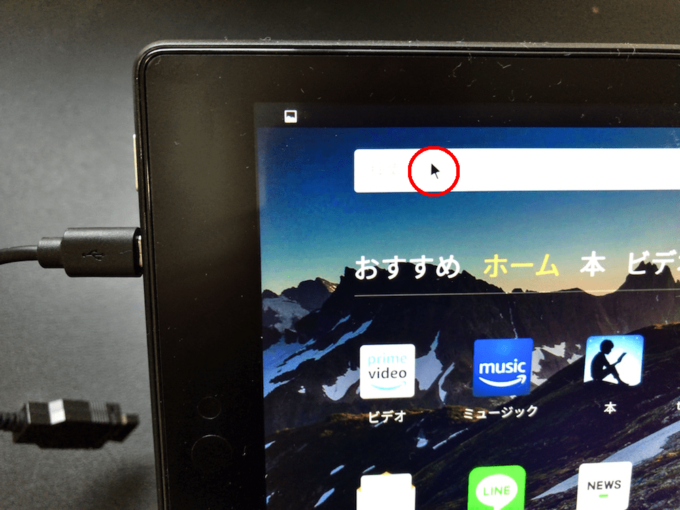
ふつうに使用可能だ。
さすがのMicrosoft、さすがのAmazon Fire!
まとめ
僕は持っていないので試せていないが、Bluetoothマウスでも接続可能だろう。
Bluetoothマウスの方がmicroUSB端子を占領しないので、充電しながら使えて便利かもしれない。
Fire HD 10はGoogle PlayをインストールしてもHD 8のように、動作が重くなったりの不具合がない。
Androidアプリもほとんどが作動するので、Androidタブレットと同等の使い方が可能だ。
さすがにマルチタスクには対応していないが、画面が広いので作業はしやすい。
先日リリースされたiPadが廉価とはいえ、Fire HD 10の2倍以上の値段。
特にブランドにこだわりがなく、タブレットとしてふつうに使うだけであれば、Fire HD 10で十分なのかもしれない…
こちらの投稿もいかがですか